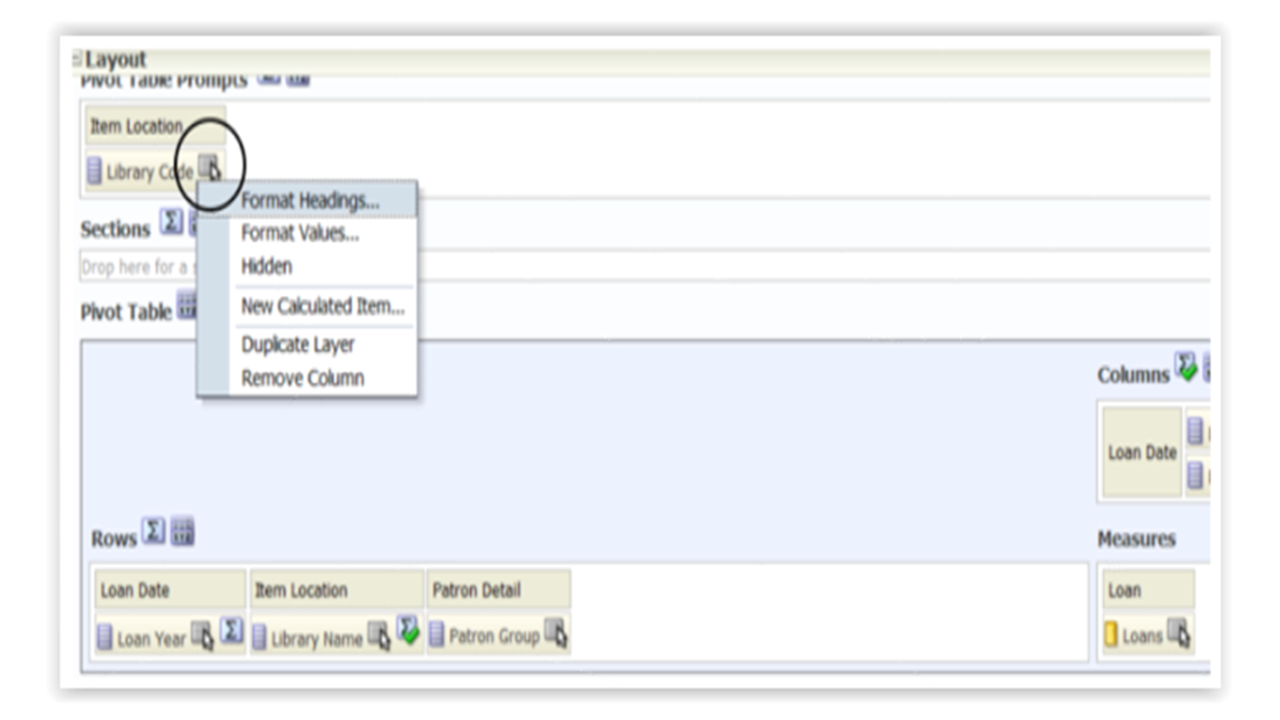Les invites permettent à l’utilisateur de sélectionner et de filtrer facilement les données dans un rapport sans avoir besoin de l’éditer. Ce tutoriel nous explique les différents types d’invite existants ainsi que les options qu’il est possible de leur attribuer.
1) Invite accessible à l’utilisateur au lancement du rapport :
Depuis l’onglet Prompts, cliquer sur « + » (New) puis cliquer sur Column Prompt et sélectionner une donnée présente dans le rapport :
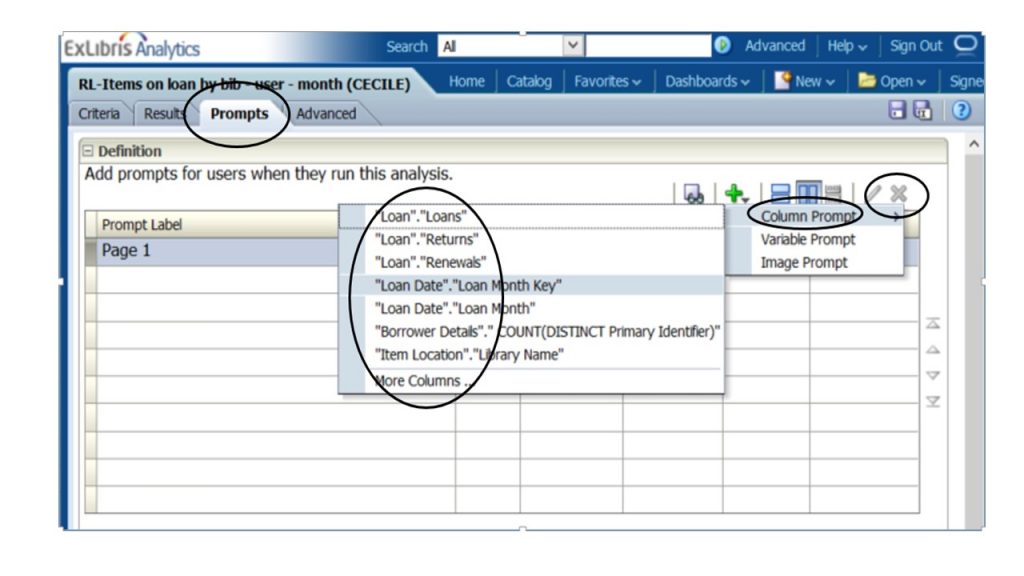
Options possibles :
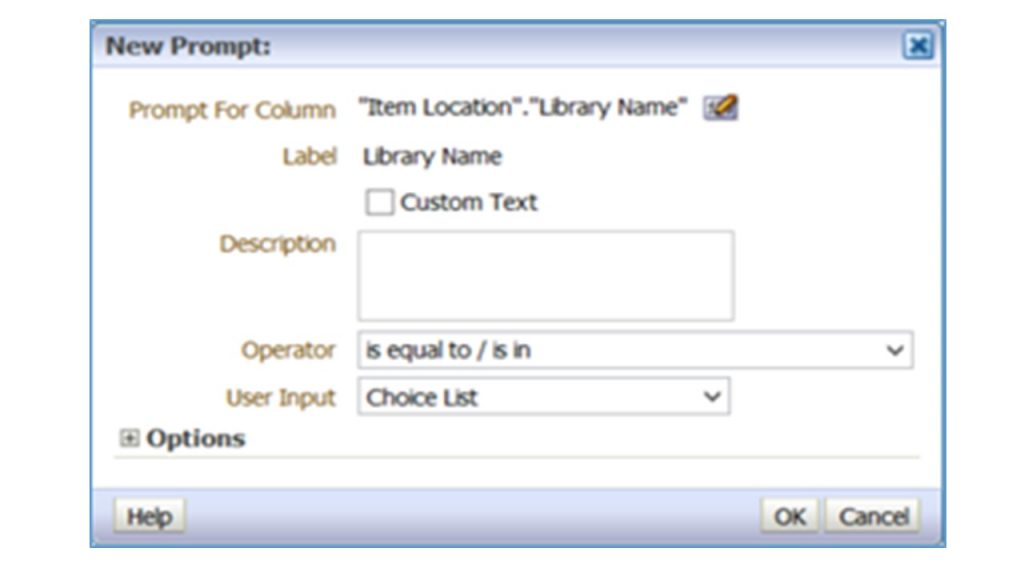
- Cocher Custom Text pour pouvoir modifier l’intitulé de l’invite.
- Choisir l’opérateur souhaité : is equal to, is between (pour des intervalles de dates par exemple), contain any begin with…
- User Input permet de modifier l’apparence de la liste de choix (à cocher, à cliquer, à sélectionner…). Par défaut : Choice List.
Cliquer sur « Options » pour accéder à plus d’options :
- Choice List Values permet notamment de restreindre les valeurs possibles de la liste via l’option Specific Column Values.
- Require user input rend la réponse à l’invite obligatoire.
- Default selection permet notamment de sélectionner des valeurs spécifiques par défaut via l’option Specific Values.
2) Invite accessible à l’utilisateur au sein du rapport :
Depuis l’onglet Results, cliquer sur le crayon (Edit View) de la table.
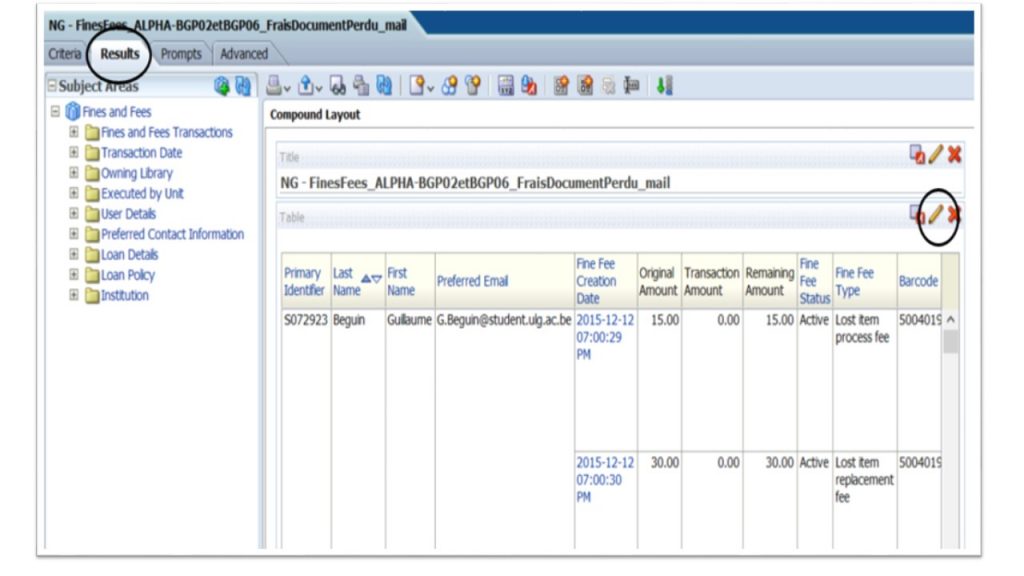
Déplacer les données de votre choix dans la section Table Prompts.
Dans le menu d’édition, cliquer sur le crayon (More options)
Options possibles : modifier l’intitulé de l’élément, la police, la couleur…